ミュゼプラチナム、破産へ - 長年の実績、オーナー、そして何が起きてしまったのか?救済の道は?

大手脱毛サロンチェーン「ミュゼプラチナム」が、現在、破産という危機に瀕しています。2025年5月、複数の報道機関によって、同社を運営する株式会社MPHに対し、債権者である従業員らが破産手続きの申し立てを準備していることが報じられました。長年にわたり多くの女性に支持されてきたミュゼプラチナムに一体何が起こっているのでしょうか。
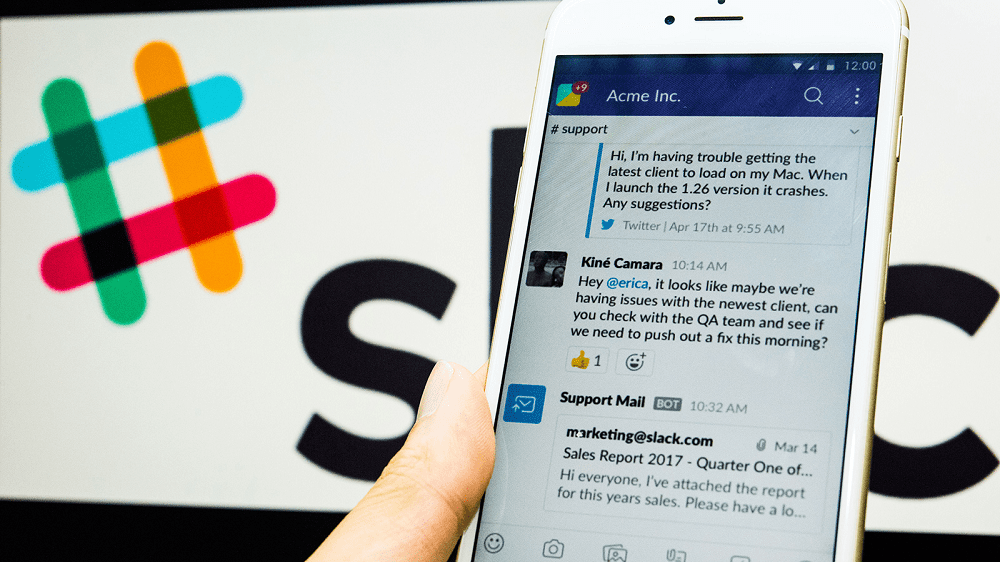
Slackの主なセールスポイントの1つは、特に企業にとって、これまでに送信されたすべてのメッセージを検索できることです。この検索可能性は、数か月または数年前に書かれた場合でも、役立つ投稿、コメント、および情報を見つけることができることを意味します。これは、古いソフトウェアツールで使用方法を見つけようとするとき、または誰かの主張を確認または拒否する証拠を見つけようとするときに役立ちます。
デフォルトでは、ブラウザには、キーボードショートカットCtrl + Fを押したときにページ上のテキストを検索する機能が含まれています。Ctrl+ Fショートカットは、デフォルトでSlackでも同じように機能しますが、Slackの開発者は検索がより強力であることを認識しています。デフォルトのブラウザ検索機能よりも便利です。利用可能な最高の検索機能を使用できるように、Ctrl + Fを押したときにSlack検索を開くようにSlackを構成できます。
Ctrl + Fショートカットの動作を変更して、デフォルトのブラウザー検索機能ではなくSlackの検索機能を開くようにするには、設定に移動する必要があります。これを行うには、右上隅にあるプロフィール写真をクリックしてから、[設定]をクリックします。
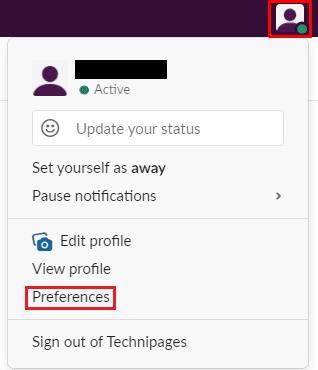
右上隅にあるプロフィール写真をクリックしてから、[設定]をクリックします。
設定が完了したら、「詳細」タブに切り替えます。[検索オプション]セクションで、[Ctrl + FでSlack検索を開始する]というラベルの付いたチェックボックスをオンにします。
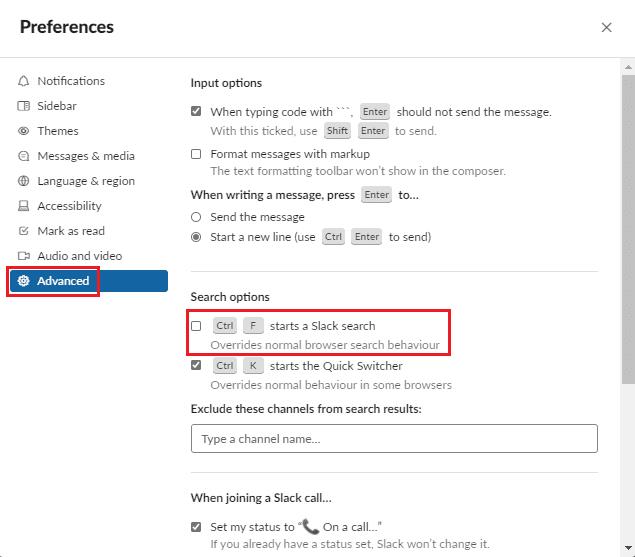
[詳細設定]タブの[検索オプション]セクションにある[Ctrl + FでSlack検索を開始する]チェックボックスをオンにします。
Slackの検索機能は、メッセージがどれだけ前に送信されたかに関係なく、メッセージをすばやく簡単に見つけることができる強力なツールです。このガイドの手順に従うことで、ページに現在読み込まれているテキストのみを検索できる組み込みのブラウザー検索機能ではなく、デフォルトでSlack検索を開くようにCtrl + Fショートカットを構成できます。
大手脱毛サロンチェーン「ミュゼプラチナム」が、現在、破産という危機に瀕しています。2025年5月、複数の報道機関によって、同社を運営する株式会社MPHに対し、債権者である従業員らが破産手続きの申し立てを準備していることが報じられました。長年にわたり多くの女性に支持されてきたミュゼプラチナムに一体何が起こっているのでしょうか。
「トゥン・トゥン・トゥン・サフール(Tung Tung Tung Sahur)」は、2025年初頭にTikTokで爆発的に広まったバイラルミームで、イスラム教の聖なる断食月であるラマダンと密接に関連しています。
ピン留めが解除されたアプリやプログラムがタスクバーに再度表示される場合は、Layout XMLファイルを編集してカスタム行を削除できます。
WindowsおよびAndroidデバイス用の簡単な手順で、Firefoxの自動入力から保存された情報を削除します。
このチュートリアルでは、Apple iPod Shuffleのソフトリセットまたはハードリセットを実行する方法を示します。
Google Playには多くの素晴らしいアプリがあり、サブスクリプションを登録せずにはいられません。しかし、それが増えると、Google Playのサブスクリプションを管理する必要が出てきます。
ポケットや財布の中で支払い用のカードを探すのは本当に面倒です。近年、さまざまな企業が非接触型支払いソリューションを開発・発売しています。
Androidのダウンロード履歴を削除することで、ストレージスペースが増えます。以下の手順を実行してください。
このガイドでは、PC、Android、またはiOSデバイスを使用してFacebookから写真やビデオを削除する方法を説明します。
Galaxy Tab S9 Ultraを使っている間、時にはリセットが必要になる場合があります。ここでは、Galaxy Tab S9をリセットする方法を詳しく説明します。







